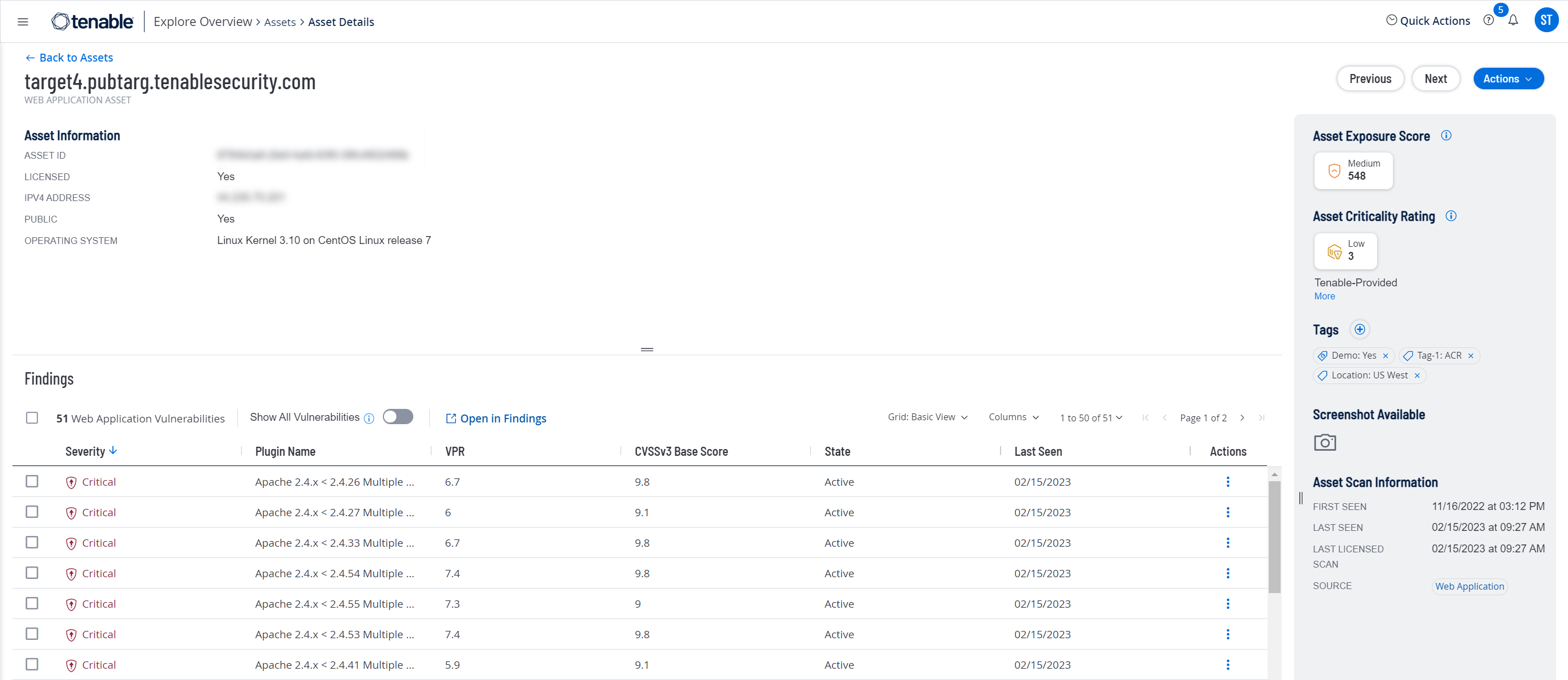ウェブアプリケーションの詳細
必要な Tenable Web App Scanning ユーザーロール: 基本、スキャンオペレーター、標準、スキャンマネージャー、管理者のいずれか
資産の詳細の表示 で表示される[資産の詳細] ページは、資産のタイプによって異なります。ウェブアプリケーション資産の場合、資産情報、関連する検出結果のリスト、AES、および ACR が含まれます。
ウェブアプリケーション資産の [資産の詳細] ページには、次のセクションがあります。
注意: Tenable Vulnerability Management は空のセクションを非表示にするため、これらのセクションは表示されない場合があります。
| セクション | 説明 |
|---|---|
| ヘッダー |
資産ヘッダー。特定の属性の存在に基づいて次の論理順序で表示されます。
|
| 資産情報 |
資産に関する情報です。次のものが含まれます。
|
| 検出結果 |
資産に関連付けられたすべての検出結果を一覧表示する表。このセクションでは、次のアクションを実行できます。 |
| 資産のエクスポージャースコア | (Tenable Lumin ライセンスが必要) 資産の 資産のエクスポージャースコア を示す説明アイコン。 |
| 資産重要度の格付け | (Tenable Lumin ライセンスが必要) 資産の 資産重要度の格付け を示す説明アイコン。 |
| 利用可能なスクリーンショット | スクリーンショットが使用可能かどうかを示すインタラクティブなボタンです。スクリーンショットを表示するには、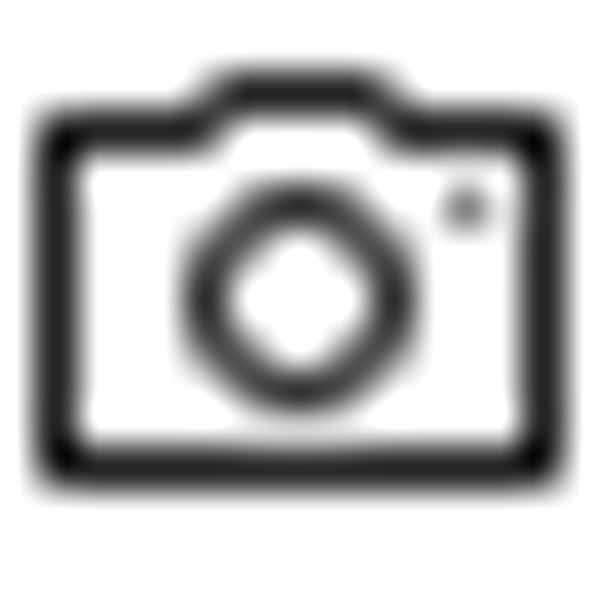 ボタンをクリックします。 ボタンをクリックします。 |
| タグ |
資産に適用されるタグ。タグを追加するには、 |
| スキャンの情報 |
資産のスキャン履歴に関する情報です。次の情報が含まれます。
|
| アクション |
右上の [アクション] ボタンをクリックしてドロップダウンを表示し、次の操作を実行できます。
|